Proe如何建模GB/T895.1中的孔径ø30孔用钢丝挡圈
1、如下图所示,
1、点击工具栏中的新建图标,
2、点击新建对话框下方的确定。

2、如下图所示,
1、点击右边工具箱中的旋转图标,
2、软件左上角控制栏中点击 位置,
3、点击弹出的子菜单中 定义。
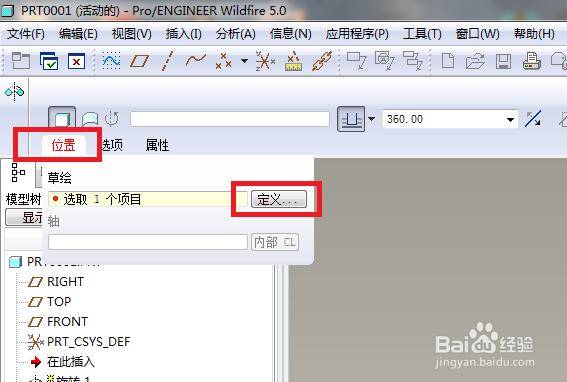
3、如下图所示,
软件右上角出现 草绘 对话框,
点击FRONT面为草绘平面,
然后点击 草绘 按钮,进入到草绘环境。

4、如下图所示,
因为是通过旋转命令进入的草绘,
所以这里首先要激活中心线命令,
然后过坐标原点画一条纵向中心线,
又因为轴用钢丝挡圈的截面是一个圆,
所以然后激活圆命令,以横轴上任一点为圆心画一个圆,
然后双击修改圆的尺寸,直径ø2,圆的左边线距离圆心16.25,
然后点击√,完成并退出草绘。
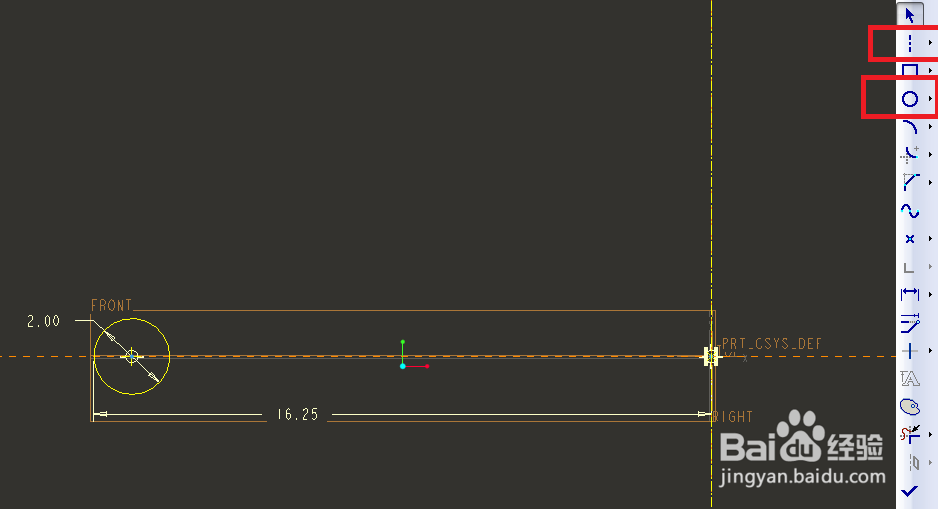
5、如下图所示,
退出草绘之后,
看着预览的效果直接就可以打√了。
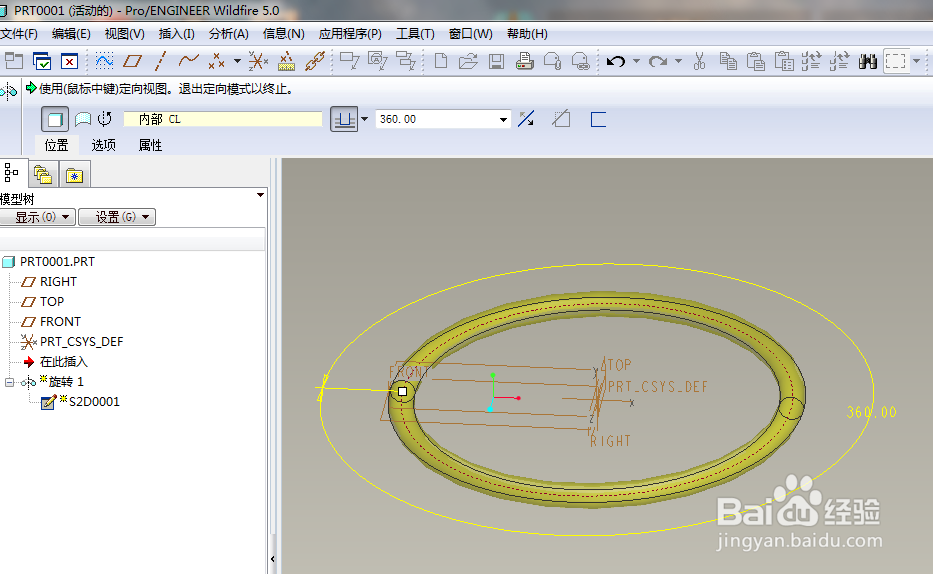
6、如下图所示,
1、点击右边工具箱中的拉伸图标,
2、软件左上角点击 放置 ,
3、点击随之展开项中的 定义 。

7、如下图所示,
点击TOP面为草绘平面,
然后点击 草绘 进入草绘环境。

8、如下图所示,
首先激活矩形命令,
然后画一个矩形,
然后双击修改矩形的宽度为10,且左边线距离纵轴5,
然后点击√,完成并退出草绘。

9、如下图所示,
软件左上角控制栏中设置拉伸方式为双向拉伸,
拉伸高度不用管,超过实体即可,
点击去除材料图标,
然后才能去软件右上角点击√,完成挡圈的创建。

10、如下图所示,
看见红色框选中的图标了没,
点击它们,将所有的基准全部隐藏起来,
只留下一个干净的挡圈模型。

声明:本网站引用、摘录或转载内容仅供网站访问者交流或参考,不代表本站立场,如存在版权或非法内容,请联系站长删除,联系邮箱:site.kefu@qq.com。
阅读量:165
阅读量:91
阅读量:92
阅读量:117
阅读量:59